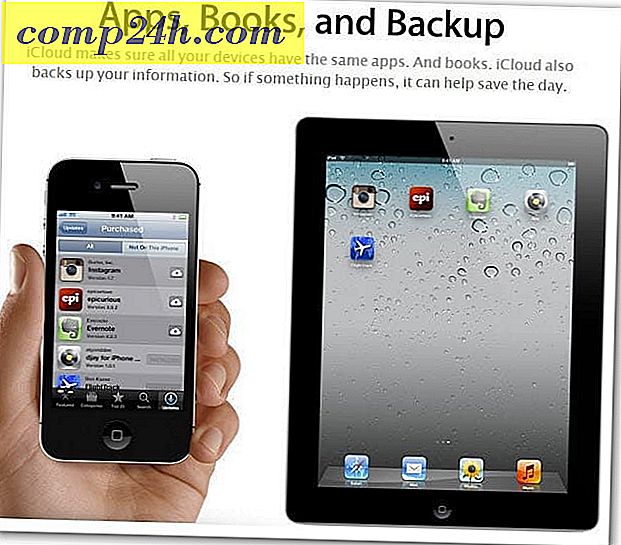Soluto Beta ile Bilgisayarınızın Başlangıç Zamanı Nasıl Hızlandırılır

Bazen bilgisayarınızın başlangıç hızı beklentilerinize uymuyor. Daha sık olmasa da, bilgisayarınızda yüklü olan yazılım sizi yavaşlatıyor. Ortalama bir kullanıcı veya bilgisayar uzmanı olsanız da, Soluto, çok fazla araştırma yapmak zorunda kalmadan bilgisayarınızın açılış hızını azaltmanıza yardımcı olacak etkili bir teşhis aracıdır.
Adım 1 - Yazılımı indirin
Bu yazılımı test etmek için, http://www.soluto.com/ adresindeki geliştiriciler web sitesinden indirmeniz gerekir.

Adım 2 - Yükle
Kurulum basittir, sadece Katıl'a tıklayın ve başlayın.

Kurulum sırasında, Soluto, yazılımın sisteminizle iyi çalışmadığı durumda, bir geri yükleme noktasının yaratıldığını size bildirecektir.

Kurulum bittiğinde, sisteminizin ne kadar sürede açıldığını ölçmek için Soluto'nun bilgisayarınızı yeniden başlatması gerekecektir. 
4. Adım - Soluto'nun rotasını yapmasına izin verin
Giriş ekranınızdan sonra, tüm programların yüklenmesini bekleyin. Soluto, bir kişinin bir kitabın bir sayfasını çevireceği gibi, masaüstü arka planınızın sol köşesini çevirerek varlığını gösterecektir. Soluto'nun yüklenmesini istemiyorsanız, çevrilen sayfadaki “x” düğmesine tıklayabilirsiniz.

Adım 5 - Yüklenen Yeni Uygulamaları Keşfetme
Soluto her zaman yüklü olan yeni uygulamaları arayacaktır, çünkü Windows Sistem Geri Yükleme'nin yaptığı aynı olayları takip eder. Soluto, daha sonra kaydedilecek olan, silinmiş ve yüklenmiş uygulamaların geçmiş grafiğini de saklıyor.

6. Adım - Mevcut açılış saatinizi keşfedin
Aşağıdaki örnekte önyükleme, 78 uygulamanın çalıştığı 3 dakika 41 saniye sürdüğünü göstermektedir. Soluto, her uygulamanın ne kadar sürede açılacağını belirler ve zamanı uygulamanın adının yanına yerleştirir. Yeşil Çubuk, “Hayır Brainer” uygulamalarını, Turuncu Çubuğun Potansiyel Olarak Kaldırılan uygulamalarını gösterir ve Gri, Soluto ile kaldırılamayan uygulamalardır ( bazı dosyalar sistem dosyaları olduğu için kaldırılamaz ).

Adım 7 - Önyüklemenizdeki Öğeleri Duraklatma veya Geciktirme
Artık bilgisayarınızın başlangıç zamanını geliştirmek istiyorsunuz. No-Brainer bölümüne bakıp, bilgisayarınız ilk yüklendiğinde gereksiz olan yazılımı seçerek başlayalım. Soluto her bir öğe için ayrıntılı bir açıklama sunuyor ve neden açılışta olmak zorunda değil. MSCONFIG kullanmak ve her uygulamayı araştırmak yerine, kullanıcı bu konuda bilgi edinmek için sağlanan snippet'i kullanabilir.
Örneğin, Dropbox veya Adobe Reader, duraklatılabilen veya geciktirilebilen programlardır. Dropbox'ın açılışınızdan başlamasını engellemek için Duraklat'ı seçebilirsiniz. DropBox'ın daha sonra başlamasını istiyorsanız, bunu geciktirmeyi seçebilirsiniz.

Soluto, her programın bir Yazılım Özeti yaratacak, diğer kullanıcıların ne yaptığını ve Soluto'nun ne önerdiğini göreceksiniz.

Bir komutun bir program üzerinde ne gibi bir etkisinin olacağından emin değilseniz, farenizi bunun üzerine getirin.

Adım 8: Yeni tahmini açılış süreniz nedir?
Uygulamaları duraklattıktan veya erteledikten sonra, açılış süreniz düzelir. Soluto ayrıca hangi uygulamaların kaldırıldığını gösterecek ve istenirse önyüklemenize dahil etme seçeneğini sunacaktır.


Yüklü veya kaldırılmış uygulamalarınızın geçmişini görmek istiyorsanız, Geçmiş Düğmesini seçebilirsiniz. Tarih ayrıca açılış saatinizin belli bir tarihte olduğunu gösterir.

Genel olarak, Soluto, bilgisayarımızın hangi yazılımın yavaşladığını tam olarak keşfetmemize yardımcı olan kullanışlı bir araçtır. Normalde, bir bilgisayara yüklenen bir uygulama genellikle otomatik başlatmayı devre dışı bırakmanızı sağlar, ancak uygulamaları tek tek yönetmek zahmetlidir. Diğer taraftan Soluto, bu uygulamaları bulur ve bilgisayarınızda ne çalışmakta olduğuna dikkat ederek önyükleme sürenizi düşük tutabileceğimizi hatırlatır.
Misafir Katıldı: Joanna Danek
Joanna, Illinois Üniversitesinde öğrenim gören bir groovyReader destekli katılımcıdır. Joanna, Windows XP ile bir yönetim yelpazesi deneyimi sunuyor ve gelecekte Android ve Windows 7 hakkında daha fazla bilgi ve yazmak için heyecanlı!